Hirdetés
Kíváncsi, hogyan másolhatja és illesztheti be új Mac számítógépére? Végül is ez egy alapművelet, amelyet kötelező napi szinten használni. Szerencsére a művelet gyors és fájdalommentes, és hamarosan megteszi.
Mint várhatóan, többféle módon másolhat és illeszthet be egy Mac számítógépen. Fedjük le őket mindegyikre, és míg ezt megtesszük, hasznos apróságokkal is megosztjuk a kapcsolódó információkat. Kezdjük!
Másolás és beillesztés Mac számítógépen
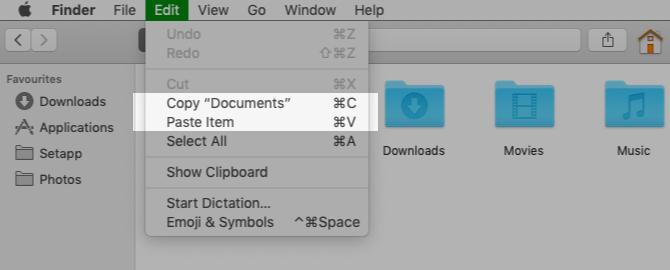
A Mac számítógépen való másolás és beillesztés legegyszerűbb módja két könnyen megjegyezhető billentyűparancs segítségével:
- Cmd + C másolni
- Cmd + V beilleszteni
Ez akkor értékelhető, ha a Windows rendszerről váltott a MacOS-ra. A hivatkozások hasonlóak a Ctrl + C és Ctrl + V másolás-beillesztés parancsikonokat, amelyekre megbízhat.
Nem rajongója a billentyűparancsoknak? Előfordulhat, hogy a menüparancsok segítségével másolja-illessze be. Ebben az esetben, miután kiválasztotta a másolni kívánt elemet, kattintson a gombra Szerkesztés> Másolás a kiválasztás másolására a vágólapra.
Ezután keresse meg azt a helyet, ahol el szeretné készíteni a kiválasztott elem másolatát. Kattintson a gombra Szerkesztés> Beillesztés. A másolt szöveg beillesztéséhez győződjön meg arról, hogy a kurzort pontosan arra a helyre helyezi, ahol a szöveget megjeleníteni szeretné.
Egy olyan harmadik lehetőség, amely olyan egyszerű, mint a billentyűparancsok használata, a helyi menüt vagy a jobb egérgombbal történő menüt tartalmazza. Megtalálja a Másolat és Paszta parancsok ebben a menüben, és ugyanúgy működnek, mint a menüparancsok és a billentyűparancsok.
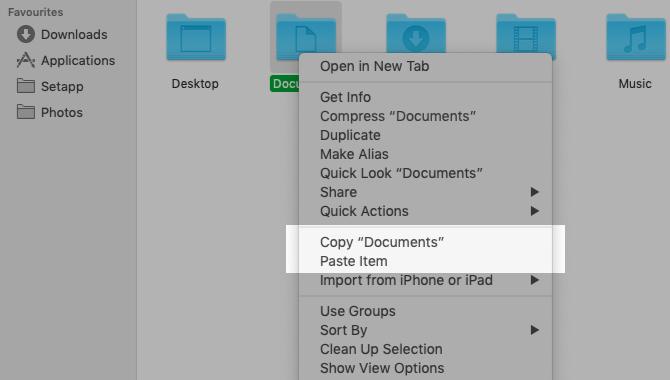
A copy-paste parancsokat bármilyen tartalommal, beleértve a szöveget, képeket és dokumentumokat is felhasználhatja. Emellett a parancsok az összes Mac alkalmazásban (beleértve a Findert is) működnek, kivéve ha a másolás és / vagy beillesztés funkciókat egy alkalmazás vagy weboldal letiltotta.
Szeretne másolni-beilleszteni szöveget, mint ahogyan az iPhone-on? Imádni fogod PopClip- ez ad egy iOS-szerű kontextus menüt a másolás-beillesztéshez és más műveletekhez.
Beillesztés formázás nélkül
Ne feledje, hogy a szöveg másolásakor és beillesztésekor a Mac-en a fentiek szerint, a beillesztett szöveg megőrzi eredeti formátumát.
Szeretné, hogy a beillesztett szöveg kövesse a céldokumentum formátumát? Használnia kell a Szerkesztés> Beillesztés és illesztési stílus parancs helyett Szerkesztés> Beillesztés a szöveg beillesztése közben. Amikor beilleszt a billentyűzettel, használja a parancsikont Opció + Shift + Cmd + V ahelyett Cmd + V.
Ez az új parancsikon nehéz emlékezni! Ha gyakran használja, megteheti hozzon létre egy emlékezetes billentyűparancsot érte. És ha biztos benne, hogy soha nem fogja használni az eredetit Paszta parancs, miért ne tette át újra a parancsikonját szöveg másolása és beillesztése minden formázás nélkül?
Másolás-beillesztés gyorsabb a vágólapkezelővel
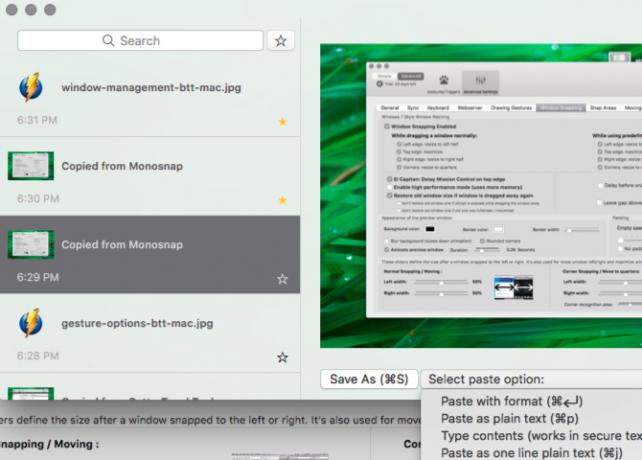
Valószínű, hogy minden nap több elemet másol és beilleszt egy helyről a másikra a Mac rendszeren.
Minden alkalommal, amikor valamit be akar illeszteni, meg kell ragadnia a releváns tartalmat az eredeti helyéről, hogy áthelyezzék a vágólapra. Ez unalmas, de nem kell, hogy legyen. Egy jó vágólapkezelő alkalmazás megoldhatja ezt a problémát az Ön számára. Minden elem, amelyet a vágólapra másol, elragadja a keresést, és elérhető marad, amikor ismét lemásolja.
Mehet olyan vágólapra, amely csak szöveges bejegyzéseket kezeli, vagy olyan, amely szöveget, képeket, hiperhivatkozásokat, dokumentumokat és egyéb tartalmakat tárol. Ajánlásaink tartalmazzák CopyClip, 1Clipboard, Pastebotés Paszta.
Ha olyan Mac hatékonysági alkalmazást használ, mint a Alfred, BetterTouchToolvagy Billentyűzet Maestro, nem kell telepítenie egy dedikált vágólap alkalmazást. Az ilyen termelékenységi alkalmazások gyakran egy vágólapkezelő funkciót csomagolnak.
Másolás és beillesztés az Apple készülékek között
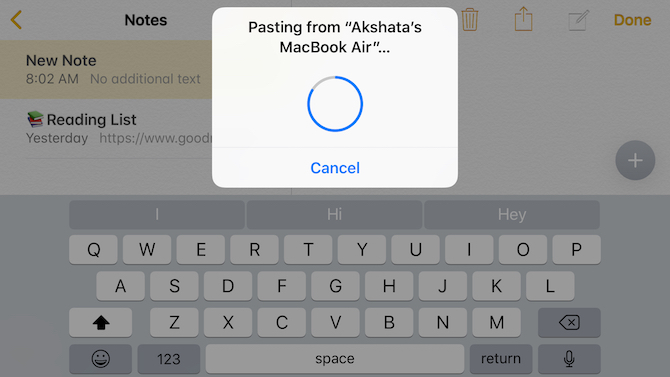
Az Apple készülékei egyetlen vágólapot oszthatnak meg, ami azt jelenti, hogy adatokat másolhat a Mac-re, és beillesztheti iPhone-jára (és fordítva). Ennek megvalósításához győződjön meg arról, hogy mindkét eszközön engedélyezte a Bluetooth-ot, és be van jelentkezve ugyanarra az iCloud-fiókra.
A következő lépés az, hogy engedélyezze a Az Átadás funkció mindkét eszközön. Ezt csináld meg:
- Mac rendszeren: Alatt Rendszerbeállítások> Általános, jelölje be a Engedélyezze a cserét a Mac és az iCloud eszközök között.
- IPhone-on: Nyissa meg a Beállítások app és alatt Általános> Átadás, fordítsa el a kapcsolót Az Átadás jobbra, hogy engedélyezze.
Most a másolás beillesztése a Mac és az iPhone között ugyanolyan egyszerű, mint az eszközspecifikus másolás-beillesztés parancsok használata. A megosztott vágólap neve Univerzális vágólap. Ez része Folytonosság, egy olyan szolgáltatáskészlet, amely lehetővé teszi használja a Mac és az iPhone készüléket együtt.
Egyébként másolhat és beilleszthet Mac és iPhone készülékére a másolt MacOS és iOS esetén. A vágólap megosztásához a Mac és az Android telefon között telepítse a Alt-C alkalmazás mindkét eszközön.
Tudta, hogy te is tudsz szinkronizálja a vágólapot a macOS és a Windows között?
Vágás és beillesztés Mac számítógépen
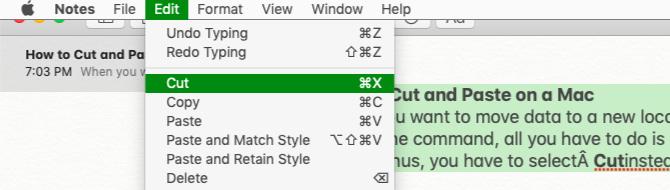
Ha az adatokat egy új helyre szeretné helyezni, ahelyett, hogy ott másolná őket, akkor a copy-paste helyett cut-paste parancsra van szüksége.
A parancs használatához csak annyit kell tennie, hogy cserélje ki a parancsot Cmd + C parancsikon a másoláshoz Cmd + X. Az alkalmazásmenüben és a jobb gombbal kattintson a menüre Vágott ahelyett Másolat. A beillesztés parancsikonjai és a menüpontok változatlanok maradnak, mint korábban. Az adatok intuitív mozgatásának új módja a macOS.
Korábban az adatokat a szokásos módon kellett lemásolnia és a parancsikont használni Cmd + Opció + V a célhelyen a vágási paszta művelet szimulálására. A megfelelő menüelem (Cikk mozgatása ide) csak akkor jelenik meg, ha lenyomta a választási lehetőség gomb beillesztés közben.
Ez a szokatlan beillesztési módszer továbbra is hasznos bizonyos tartalmakhoz, például a Finder fájlokhoz és mappákhoz. Az új vágás-beillesztés parancs jól működik szövegekkel, emlékeztetőkkel, névjegyekkel, dokumentumokban található objektumokkal és így tovább.
A másolás a legjobb módszer a másolatok létrehozására?
Most már tudja, hogyan kell másolni és beilleszteni a Mac rendszeren. Ez lehetővé teszi a kiválasztott elemek másolatainak elkészítését különféle helyszíneken, miközben az eredeti példányokat érintetlenül hagyja.
Felhívjuk figyelmeztetését, hogy míg a szöveg másolás beillesztése rendben van, az objektumok, például mappák és képek megismétlése meggondolatlanul hagyhatja a Mac helyét. Végül is minden létrehozott példány elfoglal egy kis helyet a merevlemezen.
Hogyan lehet a Mac-re szétszórt objektumokat másolni, hogy a gyors hozzáférés érdekében a lemezterület kifogyjon? A válasz abban rejlik álnevek létrehozása a Finder rendetlenségének leküzdésére Csökkentse a Finder rendetlenségét és a Mac szemét álnevekkel, címkékkel és még sok másnalIdőnként alapos tisztítás szükséges, de ez eddig csak elvisz. Szüksége van egy jó stratégiára a rendetlenség elkerülésére, valamint annak felszámolására. Olvass tovább .
Akshata a kézi tesztelés, az animáció és az UX tervezés területén tanult, mielőtt a technológiára és az írásra összpontosított volna. Ez összehozta két kedvenc tevékenységét - a rendszerek értelmezését és a zsargon egyszerűsítését. A MakeUseOf oldalán Akshata ír arról, hogy a lehető legjobban ki tudja használni az Ön Apple készülékeit.